苹果手机控制圆点怎样设置?本章内容给大家谈谈关于遇上苹果小圆点怎么设置的问题,我们该怎么处理呢。下面这篇文章将为你提供一个解决思路,希望能帮你解决到相关问题。
苹果手机控制圆点怎样设置
1。
操作机型:iphone13,IOS15为例,打开设置,点击辅助功能。
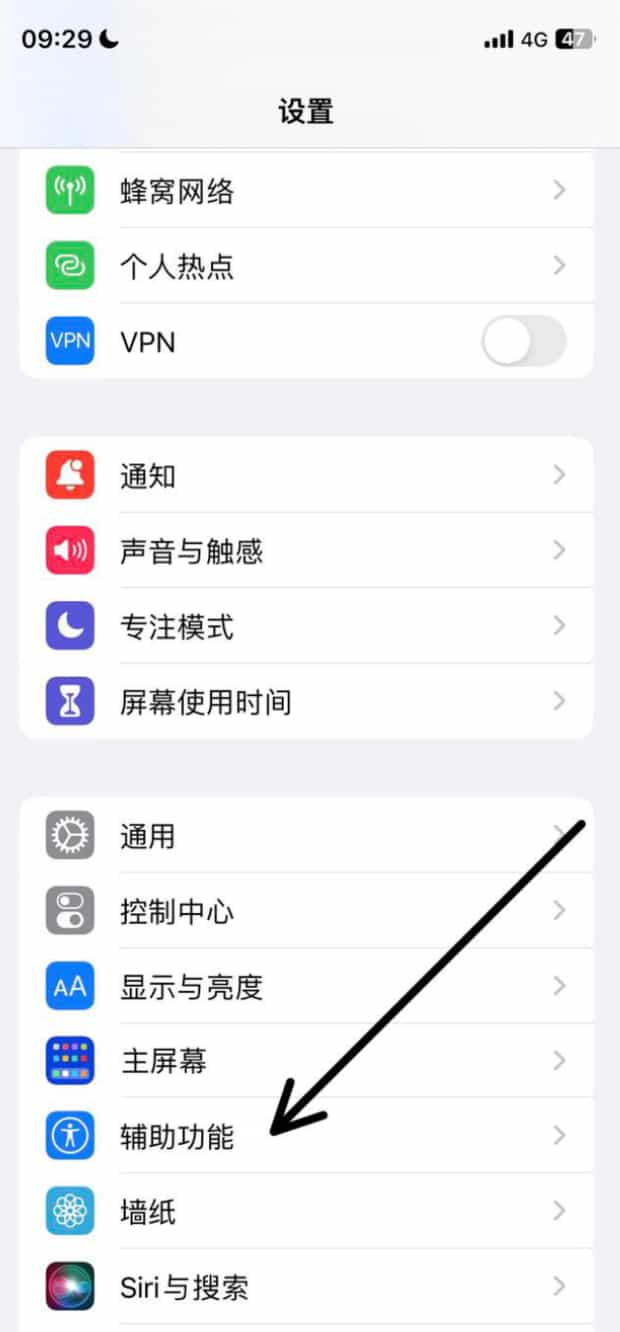
2。
点击触控选项。
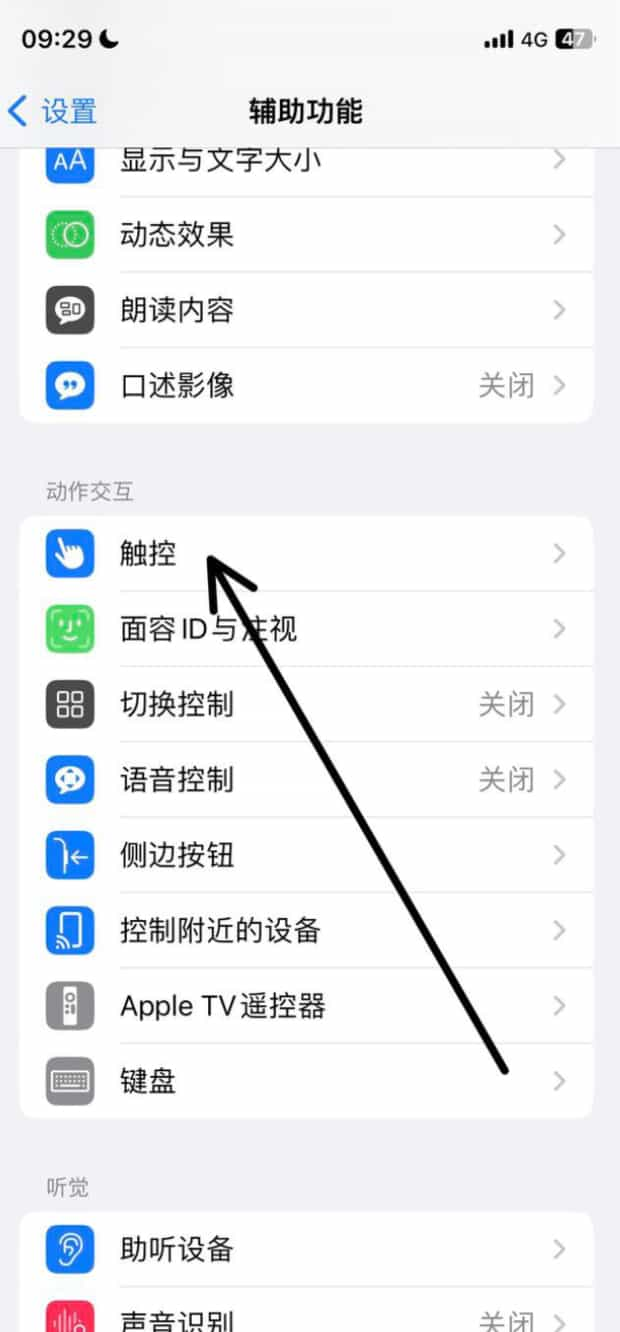
3。
点击辅助触控。
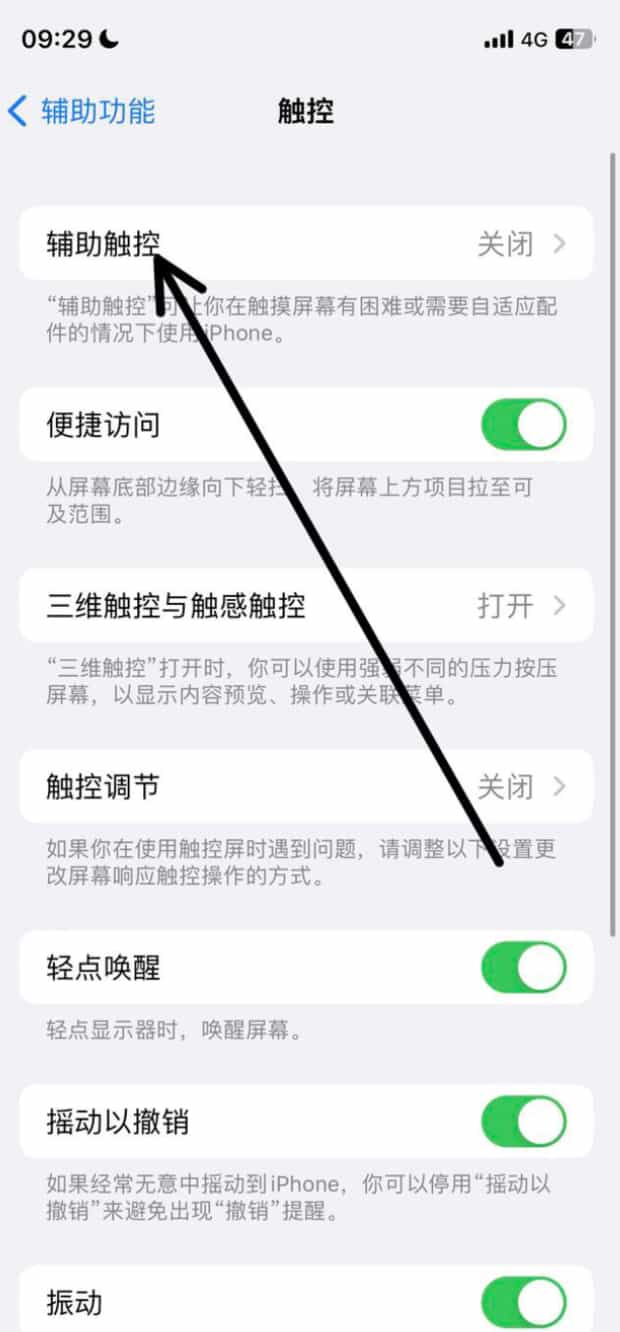
4。
打开辅助触控,屏幕就会出现一个白色的小圆圈,并点击自定顶层菜单设置返回功能。
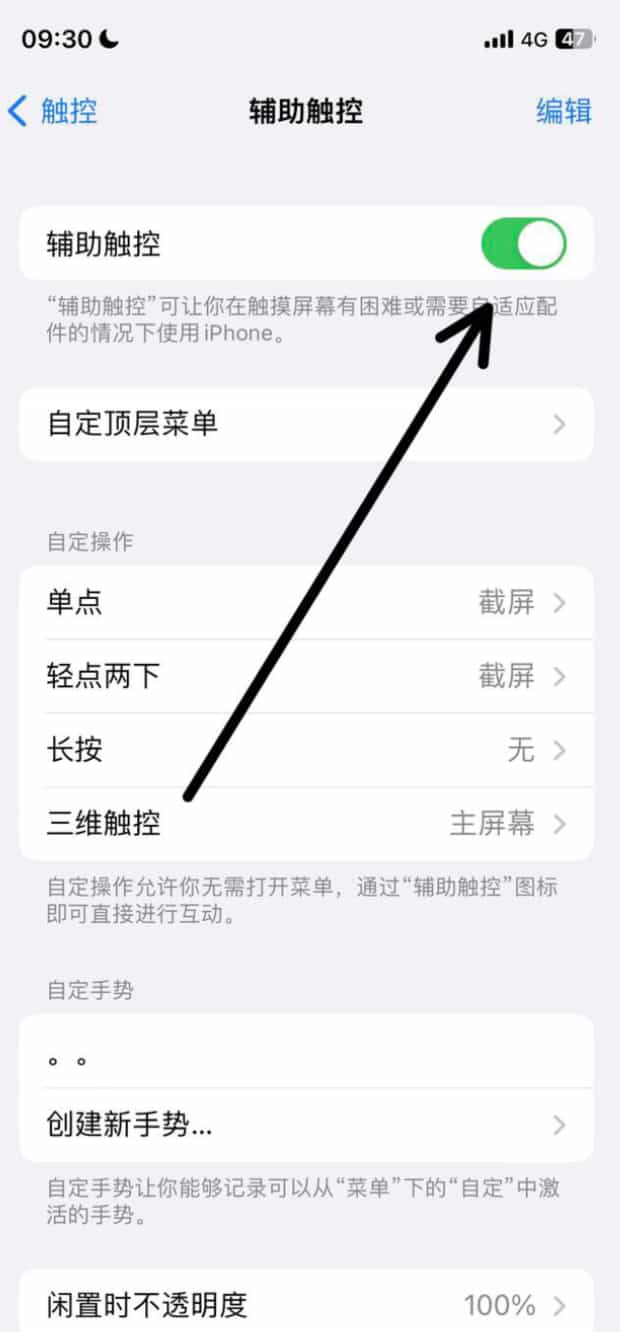
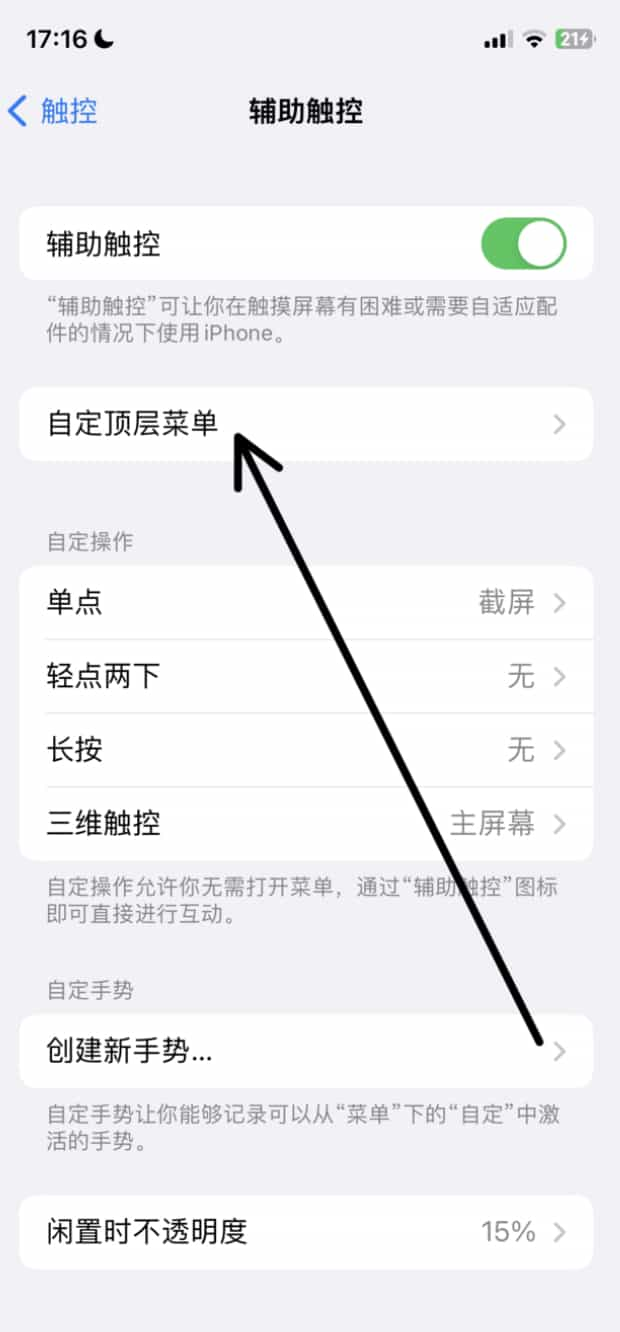
5。
点击+图标添加对应的快捷功能。
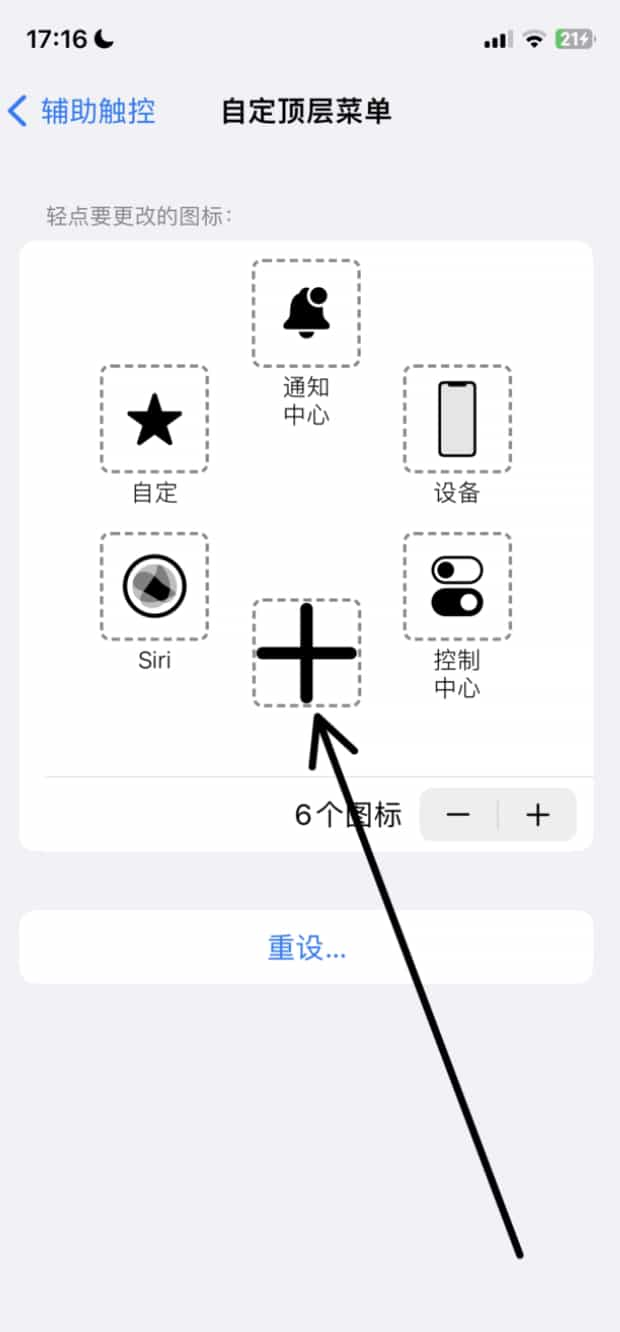
6。
选择主屏幕并点击完成。
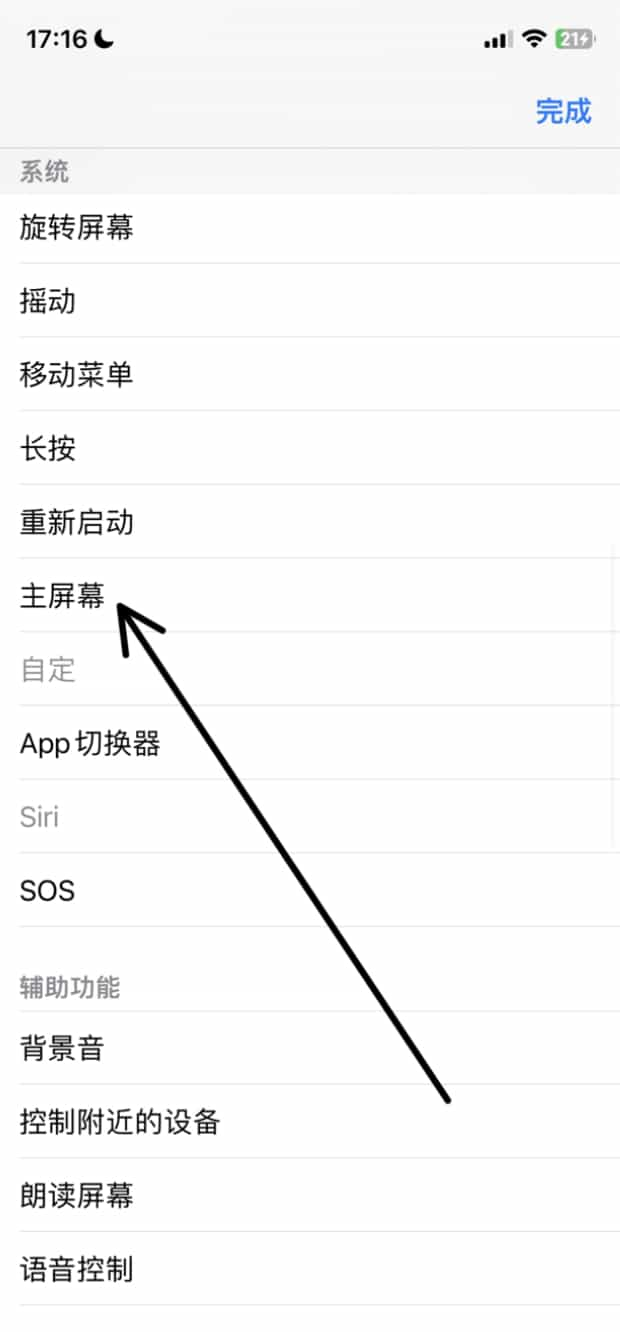
7。
在手机屏幕上点开小圆圈,点击主屏幕即可返回。
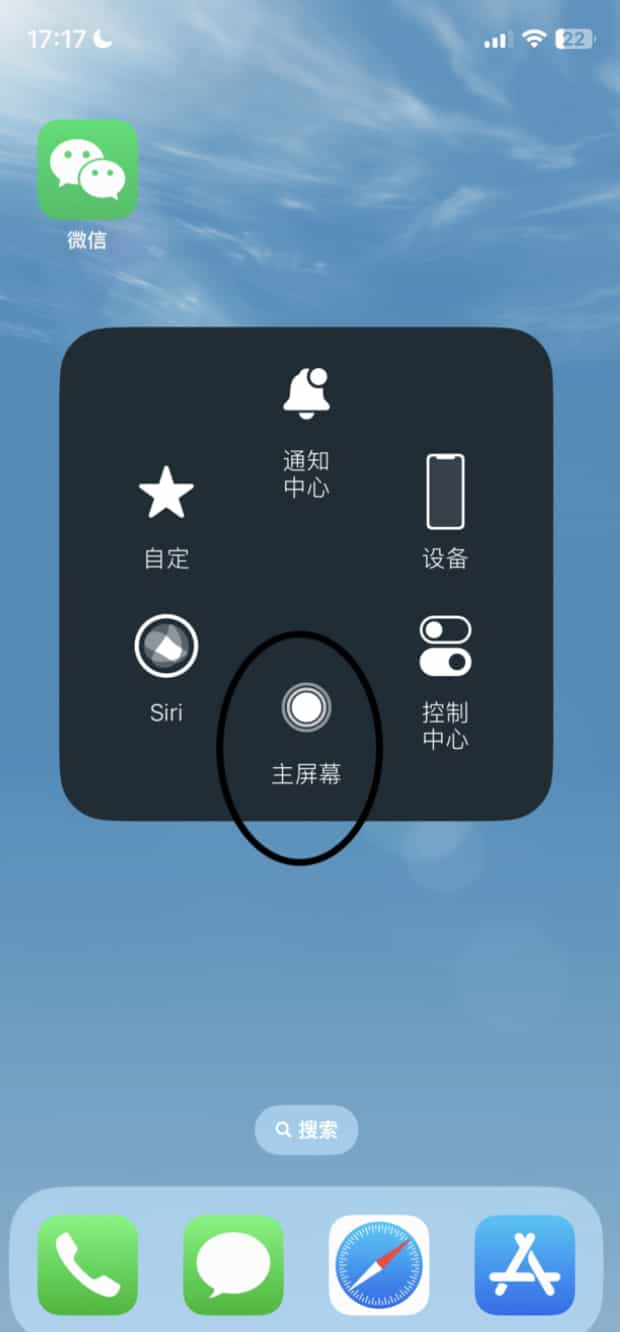
苹果小圆点怎么设置
第一:在手机或ipad主界面点击设置按钮,如下图所示。
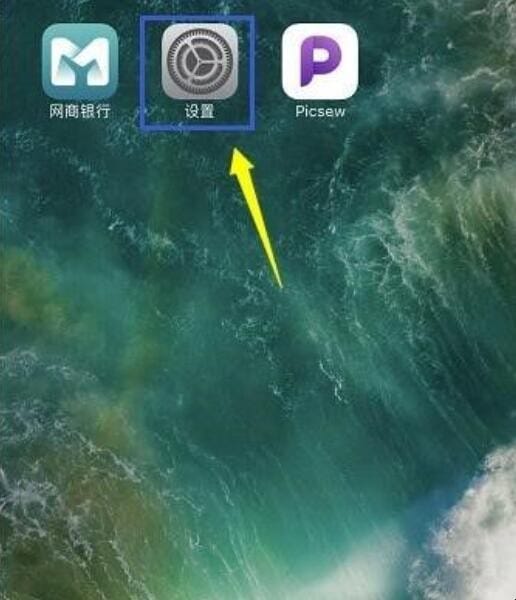
第二:在设置界面点击通用进入,如下图所示。
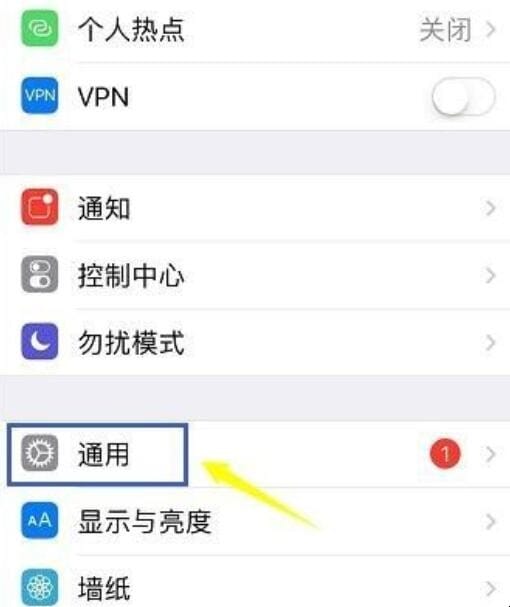
第三:进入通用界面,点击辅助功能进入,如下图所示。
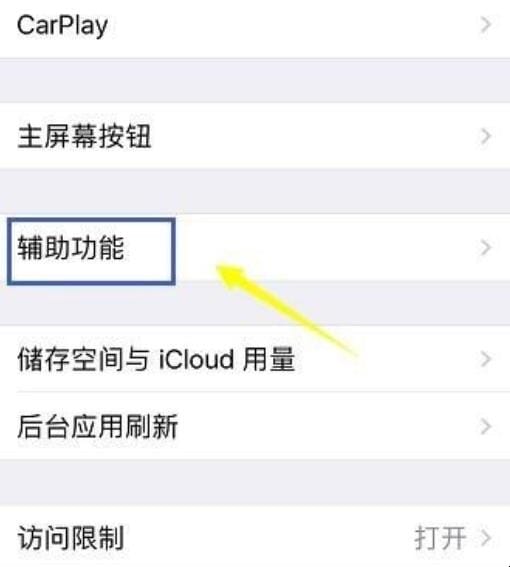
第四:在辅助功能界面点击AssistiveTouch选项,如下图所示。
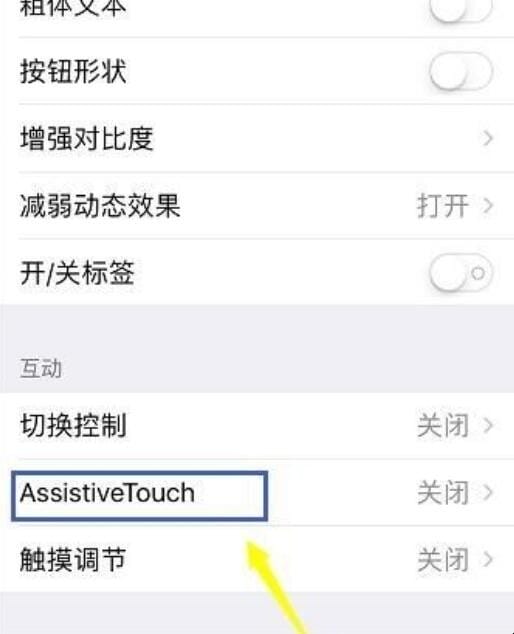
第五:进入AssistiveTouch选项,将右侧的开关打开,如下图所示。
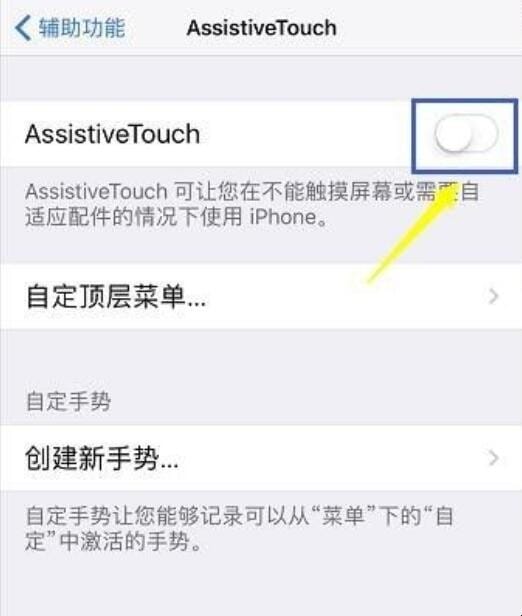
第六:开启AssistiveTouch选项后,点击自定顶层菜单选项,如下图所示。
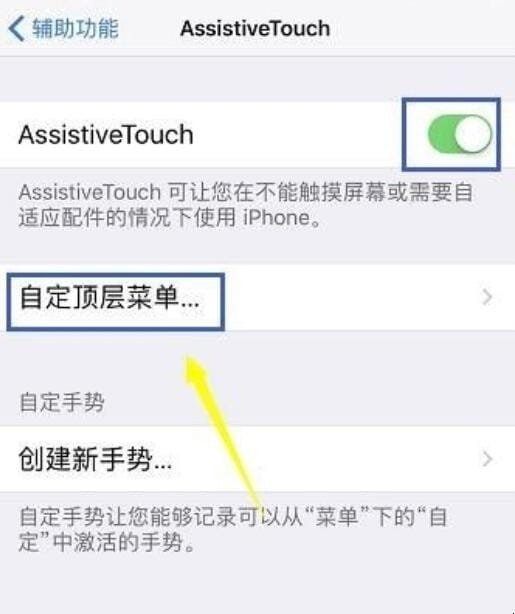
第七:可以自定义小白点有几个功能按钮,以及各个功能定义,如下图所示。
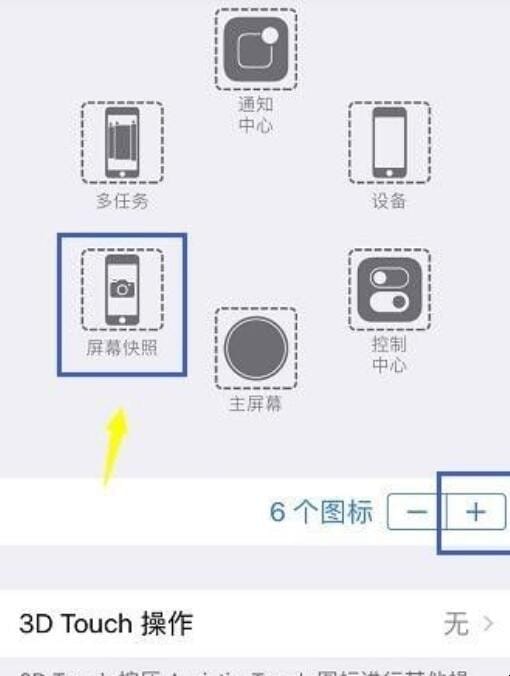
第八:设置完成,点击界面的小白点,测试一下,非常方便。
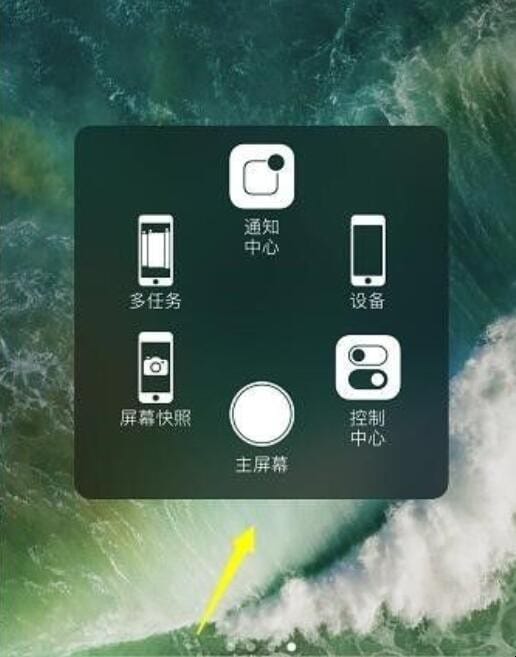
以上就是为你整理的苹果小圆点怎么设置全部内容,希望文章能够帮你解决苹果手机控制圆点怎样设置相关问题,更多请关注本站手机栏目的其它相关文章!
